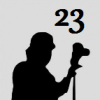Mick, спасибо!
И в AutoPilot и в Litchi можно задать дополнительные действия на опорную точку, такие как: выстой (hover), панорама, изменение высоты (vertical) и т. д.
Добавлено позже (13 Март 2017 - 18:36)
Сравнение интерфейса AutoPilot и Litchi
Как Вы заметили, интерфейс программы Litchi визуально схож с интерфейсом стандартного приложения DJI Go. Основное отличие заключаются в том, что в левом верхнем углу в ПО Litchi размещена кнопка выбора режима полёта.
Litchi и AutoPilot предоставляют пользователю больший функционал, чем DJI Go, а также удобное расположение кнопок и быстрый доступ к необходимым функциям.
Интерфейс ПО AutoPilot визуально напоминает встроенное приложение "Настройки" на iOS: слева выбираем режим полёта, для которого хотим написать сценарий или загружаем ранее сохранённую миссию, а справа появляются все подробности того или иного режима: настройка высоты полёта, скорости, режима фокусировки камеры и т. д.
Создание миссий:
В Litchi создание миссии начинается с того, что в левом верхнем углу выбираем режим полёта, в котором желаем создать миссию (как я говорил выше). Открывается карта почти что на весь экран. Слева и справа на экране отображаются кнопки: слева - кнопки сохранения, загрузки, настройки, исполнения миссии (некоторых кнопок может не быть в зависимости от типа выбранной миссии). Сверху справа отображаются кнопки, которые непосредственно относятся к созданию миссии: опорные точки траектории, точки взгляда, сброс миссии (очистить всё что нанесли на карту), включить/выключить поворот карты, показать оператора на карте и ряд других полезных кнопок зависимо от выбранной миссии.
Карта отображается во весь экран, а вид с камеры отображается уменьшено в правом нижнем углу или вид с камеры во весь экран, а карта (уменьшено) в правом нижнем углу. Точно так же как и в DJI Go.
В AutoPilot создание миссии начинается с того, что в левом столбике выбираем вид миссии: полёт по точкам, облёт по окружности и т. д. В правой области экрана появляется область конфигурации миссии (настройки миссии в целом).
Несколько из настроек:
Что делать при потере сигнала: возврат домой или продолжить выполнение миссии.
Число выполнений миссии: бесконечно, 1, 2, ..., 100 раз.
Что делать по завершению миссии: зависнуть в воздухе, вернуться в домашнюю точку, выполнить посадку.
Высота, скорость полёта, радиус полёта.
Тип кривой по которой лететь: прямая, прямая со скруглёнными углами, кривая Безье.
Принцип фокусировки: по триггерам, на объект, оператором с пульта, по шаблону, касанием, устройством, пассивно (по направлению полёта) и ещё много вариантов.
И 3 опции, которые есть в любом режиме полёта:
Действие камеры при старте миссии: включить запись, выключить запись, ничего не предпринимать.
Режим работы камеры: видео, фото.
Если выбираем фото, то появляется ещё одна опция - режим съёмки фото: единичные снимки, интервал, HDR, AEB.
Действие камеры по завершению миссии: включить запись, выключить запись, без изменений.
Ниже есть кнопка сброса миссии (стереть всё, что написали в миссии).
Ещё ниже располагается небольшая карта, на которой можно непосредственно писать миссию.
Если неудобно, карта слишком мала, то ниже слева есть кнопка для развёртки карты во весь экран.
Правее располагается кнопка "Приборная панель", которая открывает окно запуска и исполнения миссии.
Ещё правее - кнопка, вызывающая сохранение, загрузку миссии, сохранить как..., закрыть миссию.
AutoPilot имеет функцию предпросмотра миссии без подключения пульта и коптера к девайсу. Нажимаем кнопку с лупой на траектории и на ней появляется значёк коптера, который начинает перемещаться по траектории, меняя направление взгляда по соответствующим точкам взгляда. Можно нажать на значок с лупой и перетаскивать его по траектории, тогда будут отображаться конкретные мгновенные положения коптера в той или иной точку траетории.
Не знаю, есть ли в Litchi функция предпросмотра миссии. Кто знает - напишите.
Исполнение (отработка) миссии:
В Litchi миссия запускается нажатием кнопки запуска слева на экране. Перед полётом появляется отчёт по конфигурации точек полёта - высота и др., общая длина траектории и ориентировочная продолжительность исполнения миссии. При полёте телеметрия и состояние системы отображается в верхней полосе на экране (как в DJI Go).
В AutoPilot миссия запускается в несколько этапов. Сперва нужно перейти из режима конструктора миссий в "Приборную панель" ("Flight Dashboard"). Кнопка снизу экрана. Затем нажимаем кнопку "Start Engage Sequence" ("Начать выполнение миссии"). Также кнопка располагается внизу на экране. После диалогового окна пройдёт обратный отсчёт от 5 до 1 (в настройках можно отключить обратный отсчёт - запускать сразу или изменить длительность предполётного ожидания), коптер запустит винты, подлетит на 1 метр и, немного подумая, отправится исполнять миссию.
Окно исполнения миссии по умолчанию представлено в следующем виде:
Слева параметры миссии, которые мы ввели - скорость, высота полёта, число циклов и т. д. с возможностью оперативно изменить их в полёте.
Справа сверху вид с камеры; справа снизу карта; побокам телеметрия и статусы системы.
Это представление окна исполнения миссии удобно тем, что можно быстро скорректировать режимы полёта. Но карта и вид с камеры очень маленькие - этим не удобно.
Есть второе представление - во весь экран либо карта либо вид с камеры. Побокам телеметрия и статусы системы.
Чтобы перейти в него нужно нажать на кнопку More и выбрать Hide Inline Controls.
Есть кнопка в меню More - Запись экрана. Я не пробовал использовать эту функцию.
При полёте телеметрия отображается слева и справа от картинки с камеры/карты. В настройках AutoPilot можно выбрать, сколько отображать телеметрии и статусов системы: мало, много, очень много.
Язык интерфейса
Litchi поддерживает много языков интерфейса: включая Русский и Английский.
AutoPilot не имеет русского варианта интерфейса.
Сообщение отредактировал SomniPhobia: 13 March 2017 - 04:58 PM